Conţinut
- Ce se înțelege prin fișiere dezinstalabile?
- Fișierele de program active din Windows 10 nu sunt șterse: ce trebuie să faceți?
- Cum să ștergeți un fișier eșuat în Windows 10: cele mai simple soluții
- Schimbarea proprietarului unui obiect dezinstalabil și modificarea permisiunilor
- Traversarea descriptorilor de blocaj
- Îndepărtarea resturilor de aplicații și a fișierelor applet cu viruși
Este probabil inutil să mai spunem că aproape fiecare utilizator de Windows din generațiile recente s-a confruntat cu o situație în care unele fișiere (nici măcar fișiere de sistem) Nu este necesar să ștergeți fișierele și directoarele de sistem de pe hard disk hard disk poate fi imposibil de dezinstalat. De ce sunt blocate de sistemul de operare este un mister pentru mulți. Cu toate acestea, nu este nevoie să înțelegeți cum să eliminați un fișier irecuperabil în Windows 10 pentru a. Iată câteva metode simple care vă vor scăpa de majoritatea obiectelor blocate (cu condiția, desigur, ca acestea să nu fie componente importante ale sistemului, fără de care Windows nu poate funcționa deloc).
Ce se înțelege prin fișiere dezinstalabile?
În primul rând, să vedem ce fișiere pot fi considerate dezinstalabile, și De ce sunt acestea sunt. Dacă ne uităm la situațiile de bază posibile, următoarele elemente pot fi clasificate ca atare:
- Fișiere și directoare de sistem;
- elemente ale aplicațiilor active și ale proceselor în desfășurare;
- fișiere blocate prin atribute care restricționează accesul la acestea;
- obiecte pe care nu le puteți elimina din cauza lipsei de permisiuni;
- Rămășițele aplicațiilor șterse;
- Componente de viruși sau documente infectate.
Fișierele de program active din Windows 10 nu sunt șterse: ce trebuie să faceți?
Ca o primă și foarte o situație comună Un exemplu ar fi atunci când un utilizator încearcă să ucidă un program sau unele dintre componentele sale, dar programul este activ în acel moment. Acesta este adesea cazul aplicațiilor care, atunci când fereastra principală este închisă reduceți fereastra la minimum în tava de sistem în timp ce rulează în fundal (de exemplu, uTorrent, TeamViewer etc.). În acest caz, puteți elimina fișierele dezinstalate în Windows 10 numai după ce aplicația activă a fost închisă complet.

Pentru a fi complet sigur că niciuna dintre componentele sale nu este utilizată în prezent de procese de sistem sau de utilizator, nu numai că trebuie să ieșiți din program, dar trebuie să vedeți și dacă există un proces activ în Task Manager (dacă este necesar, va trebui să îl închideți și apoi să încercați din nou eliminarea).
Cum să ștergeți un fișier eșuat în Windows 10: cele mai simple soluții
Adesea, însă, problema este cu totul alta. Acest lucru se datorează de obicei faptului că astfel de obiecte sunt blocate de către sistem de operare sau prin stabilirea unor restricții speciale. Cum să ștergeți un fișier dezinstalabil în Windows 10, pe baza acestor situații? Ca soluții cele mai simple, se pot recomanda următoarele:
- redenumiți obiectul dezinstalat (uneori, acest lucru poate necesita confirmarea administratorului sau elementul redenumit va fi marcat cu o pictogramă corespunzătoare);
![Dezactivarea atributelor unui fișier eșuat]()
- debifați atributele "read-only" și "hidden file" din proprietățile fișierului (acest lucru va ajuta la eliminarea și a directorului părinte);
- încercați să ștergeți obiectul la pornire în Modul sigur;
- verificați data creării sau modificarea unui obiect, iar dacă acesta diferă de cel al sistemului (de exemplu, câteva decenii), deschideți fișierul în aplicația cea mai potrivită și salvați-l din nou.
Schimbarea proprietarului unui obiect dezinstalabil și modificarea permisiunilor
Unul dintre cele mai frecvente Problemele pot fi că utilizatorul nu are drepturi de acces administrativ la obiectul cu probleme. Cum să eliminați un fișier dezinstalabil în Windows 10, dacă acesta este cazul?

În acest caz, cel mai simplu este să folosiți proprietățile unei componente sau ale unui director, apoi să setați accesul complet la acesta, selectând fie un utilizator oarecare conectat la sistem, fie un întreg grup.
Dacă permisiunea nu poate fi adăugată în acest mod, puteți schimba proprietarul obiectului. Cel mai frecvent va fi TrustedInstaller.

Făcând clic pe linkul de modificare a proprietății, selectează-te pe tine însuți ca nou proprietar sau adaugă manual un utilizator. Rețineți că, atunci când efectuați o astfel de operațiune pe directoarele de sistem, schimbarea proprietății pentru unele componente nu va fi posibilă deloc.
Traversarea descriptorilor de blocaj
Metoda de mai sus poate părea destul de complicată pentru mulți, așa că, ca o soluție mai simplă, puteți sugera utilizarea unui program special care elimină fișierele inamovibile în Windows 10 sau în orice alt sistem de operare din întreaga familie. Aceasta este, bineînțeles, aplicația Unlocker.

În timpul instalării, își încorporează propriile comenzi în meniul contextual al Explorer și al celor mai cunoscute manageri de fișiere. Prin urmare, pentru a elimina a obiectului selectat, este suficient să apelați utilitarul din meniul PCM. Apoi selectați acțiunea necesară din lista derulantă. Dar acest instrument de deblocare a fișierelor și folderelor nu vă permite întotdeauna să scăpați de obiectele blocate. În unele cazuri, poate fi necesar să afișați mai întâi toate procesele care pot utiliza componenta în acest moment, să le închideți forțat și abia apoi să încercați din nou.
Îndepărtarea resturilor de aplicații și a fișierelor applet cu viruși
Foarte des observăm situații în care, după dezinstalarea componentelor principale ale unei aplicații, nu putem scăpa de resturile rămase. De obicei, astfel de obiecte sunt dezinstalate automat după o repornire a sistemului. Dar dacă acest lucru nu se întâmplă, este recomandat să dezinstalați inițial programul în sine folosind un dezinstalator precum iObit Uninstaller, care elimină automat resturile reziduale.

Dacă dezinstalați o aplicație în mod incorect, puteți utiliza un instrument special pentru a căuta și elimina componentele reziduale. În plus, este programele din această direcție vă permit să eliminați chiar și programele încorporate în shell-ul Windows, pe care metodele convenționale nu le dezinstalează (cu excepția cazului în care utilizați un set de comenzi din consola PowerShell sau linia de comandă).
În cele din urmă, utilitarele de dezinstalare sunt foarte des utile pentru eliminarea applet-urilor virale de tip adware, care nu sunt mascate în sistem și se prezintă ca aplicații separate. La dezinstalare, rămășițele sub formă de fișiere și chei de registru sunt eliminate automat.

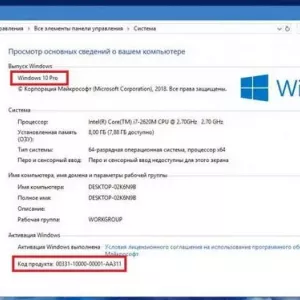 Cum să verificați versiunea de windows 10: câteva metode simple
Cum să verificați versiunea de windows 10: câteva metode simple Cum cu google.cum să descărcați foldere întregi sau fișiere individuale: câteva metode simple
Cum cu google.cum să descărcați foldere întregi sau fișiere individuale: câteva metode simple Cum să deschideți un fișier iso pe windows 8 sau sisteme similare: trei moduri simple
Cum să deschideți un fișier iso pe windows 8 sau sisteme similare: trei moduri simple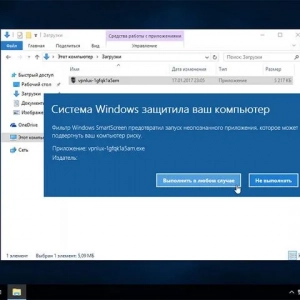 Sistemul windows a protejat calculatorul: cum să dezactivați apariția acestui mesaj? Cele mai simple metode
Sistemul windows a protejat calculatorul: cum să dezactivați apariția acestui mesaj? Cele mai simple metode Eroare de pornire a aplicației 0xc0000142. Cum să o reparați: cele mai simple metode universale
Eroare de pornire a aplicației 0xc0000142. Cum să o reparați: cele mai simple metode universale Cum să dezactivați dep în windows 10 și mai jos: metode de bază
Cum să dezactivați dep în windows 10 și mai jos: metode de bază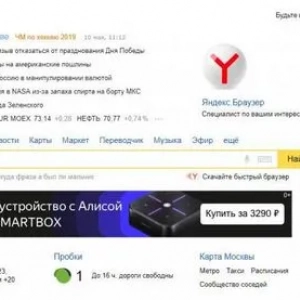 Cum se conectează la yandex.yandex disk ca unitate de rețea pe sistemele mobile windows și android?
Cum se conectează la yandex.yandex disk ca unitate de rețea pe sistemele mobile windows și android?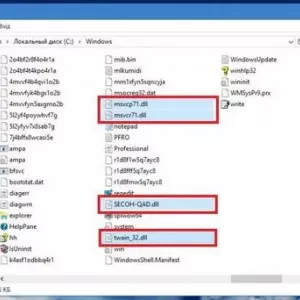 Fișiere dll: ce sunt acestea în sistemele de operare windows și în pachetele software instalate?
Fișiere dll: ce sunt acestea în sistemele de operare windows și în pachetele software instalate?